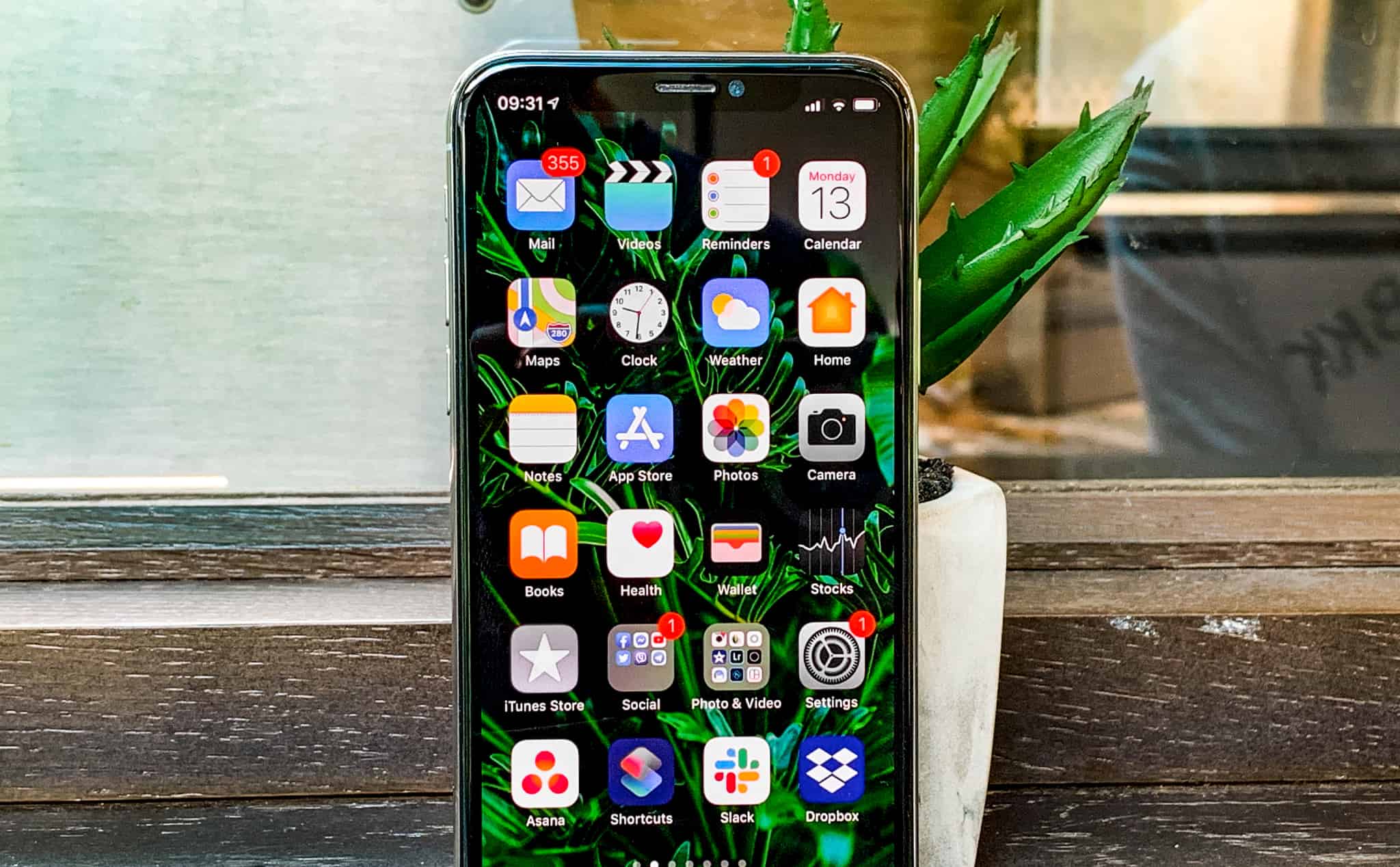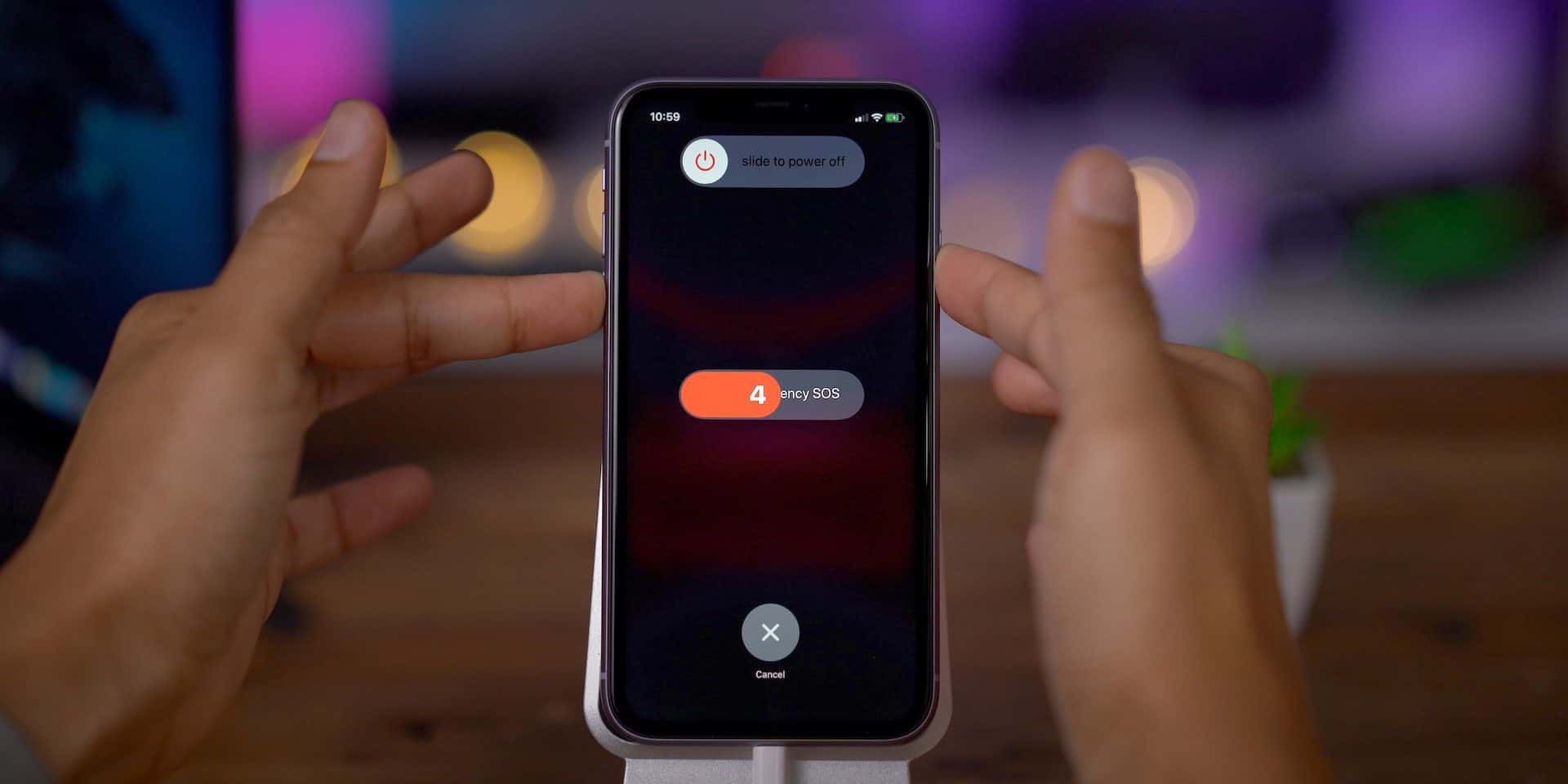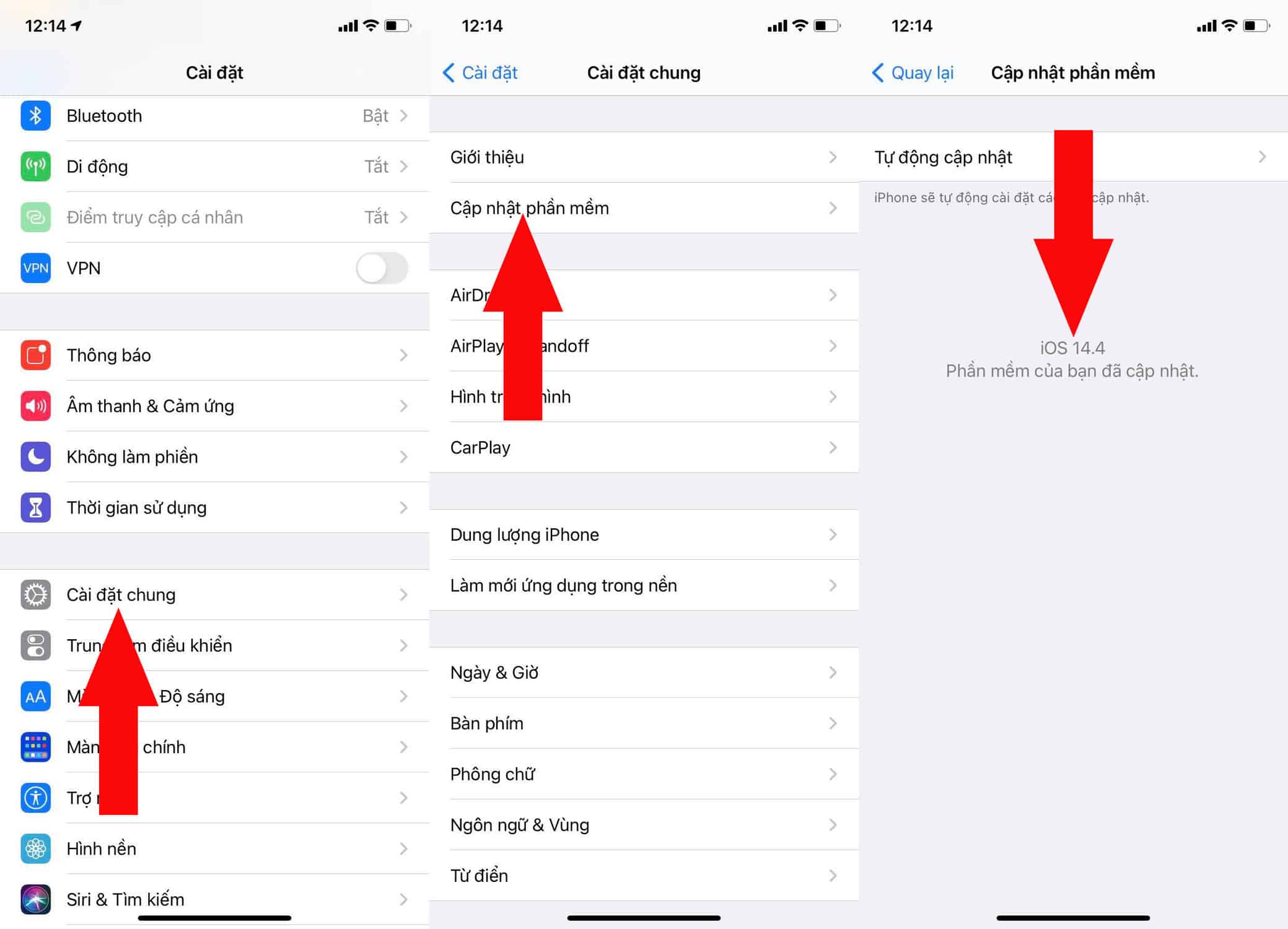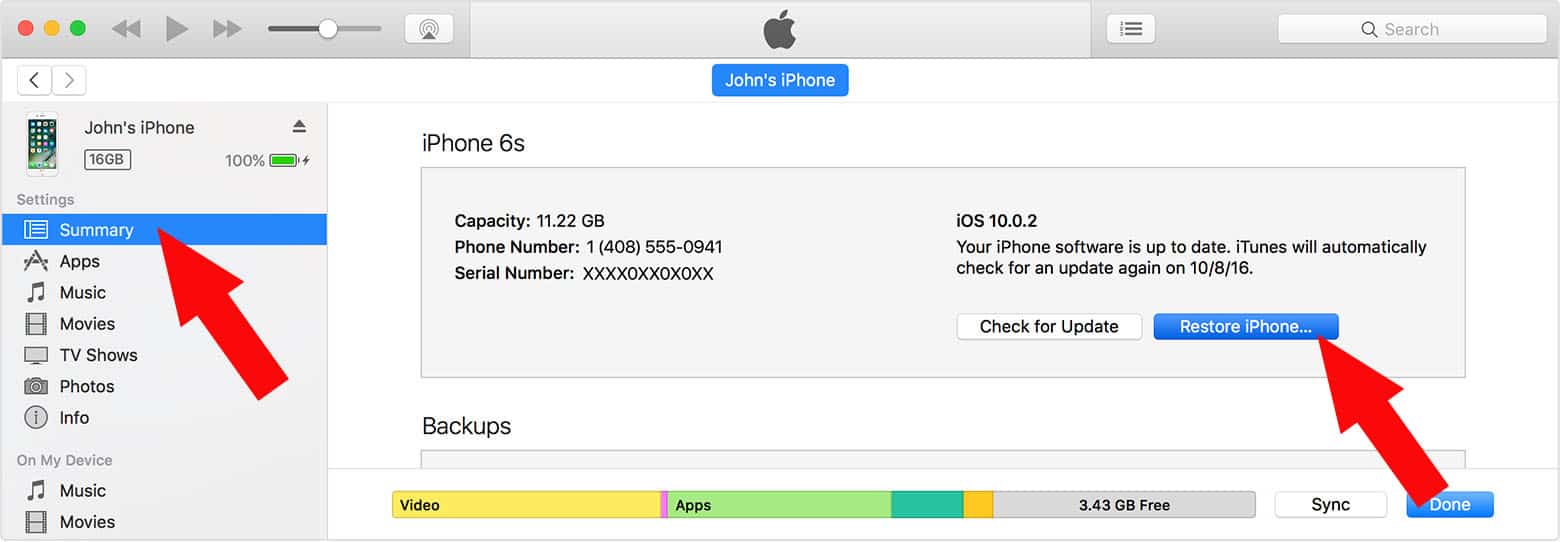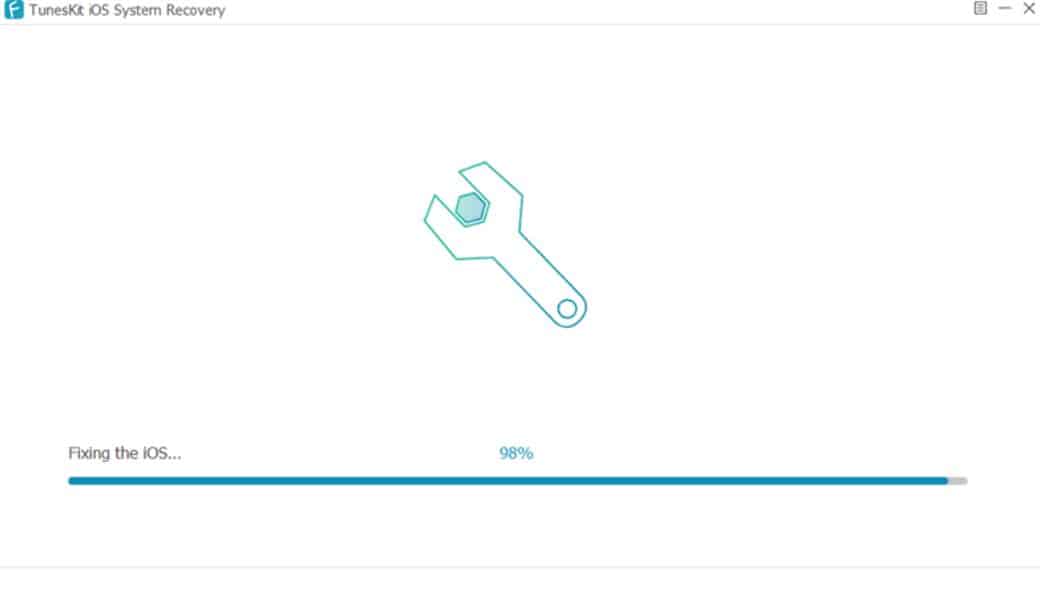Khi dùng iPhone, chắc hẳn bạn sẽ gặp trường hợp iPhone bị loạn cảm ứng (ghost touch). Vậy làm thế nào để có thể khắc phục? Xem ngay bài viết dưới đây, Sửa Táo Nhanh sẽ cho bạn biết nguyên nhân iPhone bị loạn cảm ứng và cách khắc phục hiệu quả nhất, 100% thành công.
1. Nguyên nhân khiến iPhone bị loạn cảm ứng
Loạn cảm ứng là gì?
iPhone bị loạn cảm ứng hay còn gọi là ghost touch là hiện tượng xảy ra khi iPhone bắt đầu tự thao tác nhiều hành động mà bạn không thể kiểm soát. Cho dù người dùng không chạm vào màn hình hay tác động vào, thì màn hình vẫn tự nhảy hoặc các ứng dụng tự mở lên.
Nguyên nhân khiến iPhone bị loạn cảm ứng
Có khá nhiều nguyên nhân khiến iPhone bị loạn cảm ứng, cụ thể như sau:
- Phụ kiện bên trong máy bị dịch chuyển làm cho màn hình máy bị mờ, loạn cảm ứng máy.
- Lỗi phần mềm sau khi cập nhật iOS, đặc biệt là sau khi nâng cấp lên iOS 13.
- Màn hình cảm ứng bị xê dịch trong quá trình sửa chữa.
- Máy bị lỗi kỹ thuật hoặc được cài đặt không chính xác.
2. Cách khắc phục tình trạng iPhone bị loạn cảm ứng (ghost touch)
Cách hiệu quả nhất
Khởi động lại iPhone
Khởi động lại là cách giải quyết tốt nhất khi iPhone xảy ra bất kì lỗi nào, hãy thử khởi động lại máy bằng các cách sau đây:
Đối với iPhone X trở lên, bạn nên làm như sau:
- Giữ nút sườn và nút Âm lượng cho đến khi thanh trượt để tắt nguồn xuất hiện.
- Vuốt thanh trượt tắt nguồn sang phải.
- Sau khi tắt máy, giữ nút sườn cho đến khi logo Apple xuất hiện.
Đối với iPhone 8 trở xuống, hãy thực hiện các bước sau:
- Giữ nút nguồn, cho đến khi cho đến khi thanh trượt để tắt nguồn xuất hiện.
- Vuốt thanh trượt tắt nguồn sang phải.
- Sau khi tắt máy, giữ nút nguồn cho đến khi logo Apple xuất hiện.
Cập nhật iOS
Tình trạng loạn cảm ứng có thể xảy ra khi iPhone của bạn đang chạy trên bản cập nhật iOS bị lỗi, và Apple thường sẽ tung ra bản vá lỗi sau đó. Vì thế, trong một số trường hợp, người dùng có thể cập nhật cho máy hệ điều hành mới nhất, vì khi bạn đang chạy phiên bản iOS cũ, có một số lỗi chưa được khắc phục, cần cập nhật máy để sữa các lỗi trước đó.
Để cập nhật phiên bản iOS mới hãy vào Cài đặt => Cài đặt chung => Cập nhật phần mềm nếu bạn chưa cập nhật thì hãy tải xuống và cập nhật máy đi nhé.
Khôi phục cài đặt gốc
Nếu việc khởi động lại và cập nhật phần mềm không xử lý được lỗi của iPhone thì tiếp theo, bạn nên thực hiện khôi phục cài đặt gốc trên iPhone. Đây là cách tốt để loại bỏ bất kỳ sự cố phần mềm cơ bản nào có thể gây ra lỗi cảm ứng. Hãy vào Cài đặt => Cài đặt chung => Đặt lại => Xóa tất cả nội dung và cài đặt.
Lưu ý: Bạn nên sao lưu iPhone của mình trước khi thực hiện khôi phục cài đặt gốc vì thao tác này sẽ xóa sạch tất cả dữ liệu đã lưu của bạn.
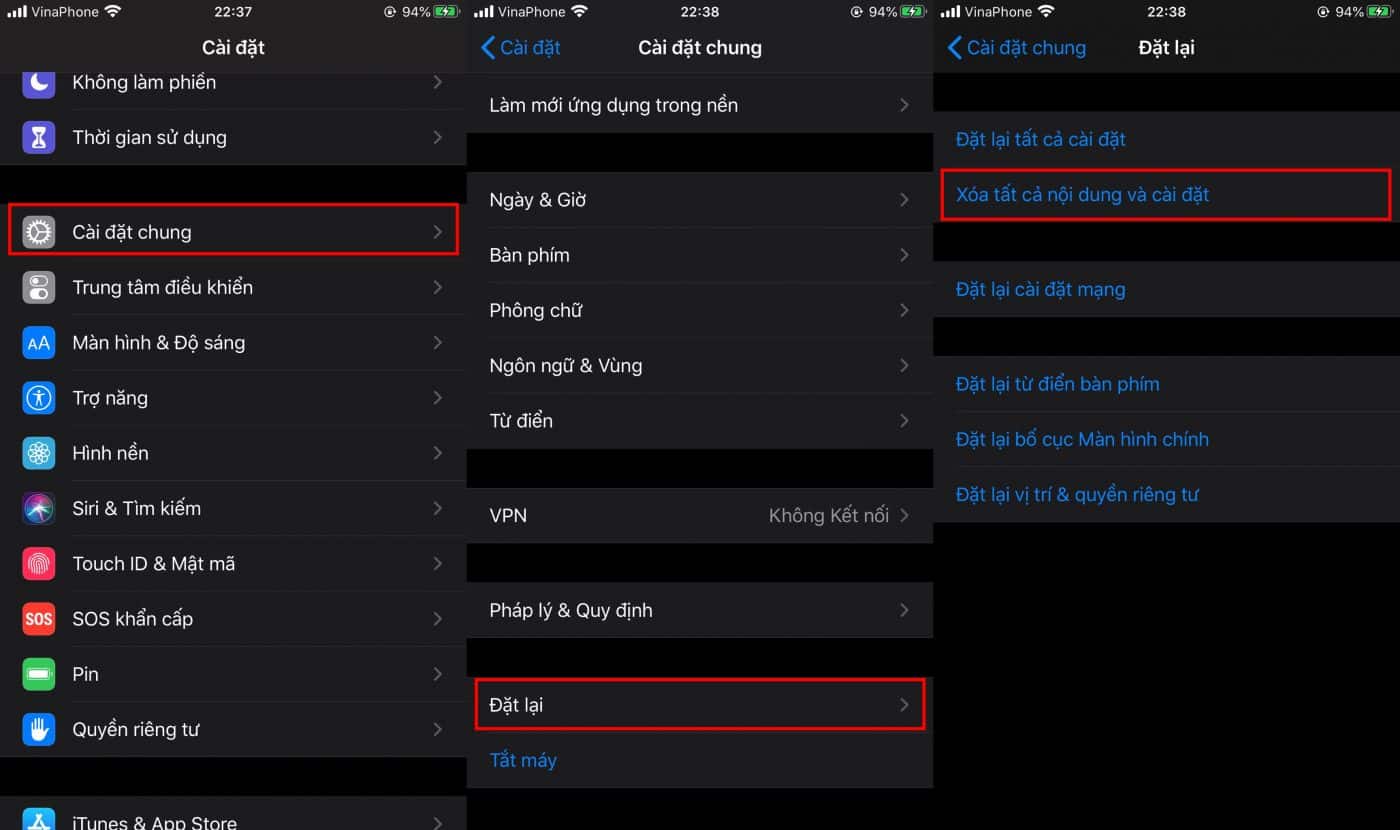
Khôi phục máy bằng iTunes
Nếu các phương pháp trên không hiệu quả, thì bạn nên thử khôi phục iPhone của mình trong iTunes.
Bước 1: Mở iTunes và kết nối iPhone với máy tính bằng dây cáp, sau đó ấn biểu tượng iPhone khi iPhone xuất hiện trên iTunes.
Bước 2: Nhấp vào Restore iPhone trong cột Summary.
Bước 3: Nhấp vào Restore một lần nữa để đảm bảo quá trình hoạt động tốt, iTunes sẽ khôi phục thiết bị về cài đặt gốc.
Sử dụng phần mềm TunesKit iOS System Recovery
Đây là phần mềm tương đối phổ biến để đưa hệ thống iOS của bạn trở lại bình thường. Phần mềm khắc phục tất cả các sự cố trên iOS và tvOS bao gồm chế độ khôi phục iPhone, logo Apple màu trắng, màn hình đen, sự cố Apple TV,…
Bên cạnh đó, phần mềm không làm mất dữ liệu sau khi sửa chữa với chế độ tiêu chuẩn. Hơn nữa, nó hỗ trợ nhiều thiết bị như iPhone, iPad, iPod touch, Apple TV và tất cả các phiên bản iOS, bao gồm cả iOS 13.
Bước 1: Đầu tiên, tải TunesKit iOS System Recovery. Sau đó, kết nối iPhone với máy tính bằng dây cáp. Tiếp theo, nhấp vào nút Start. Sau đó làm theo hướng dẫn từ giao diện và để thiết bị của bạn ở chế độ DFU. Sau đó, nhấp vào nút Next.
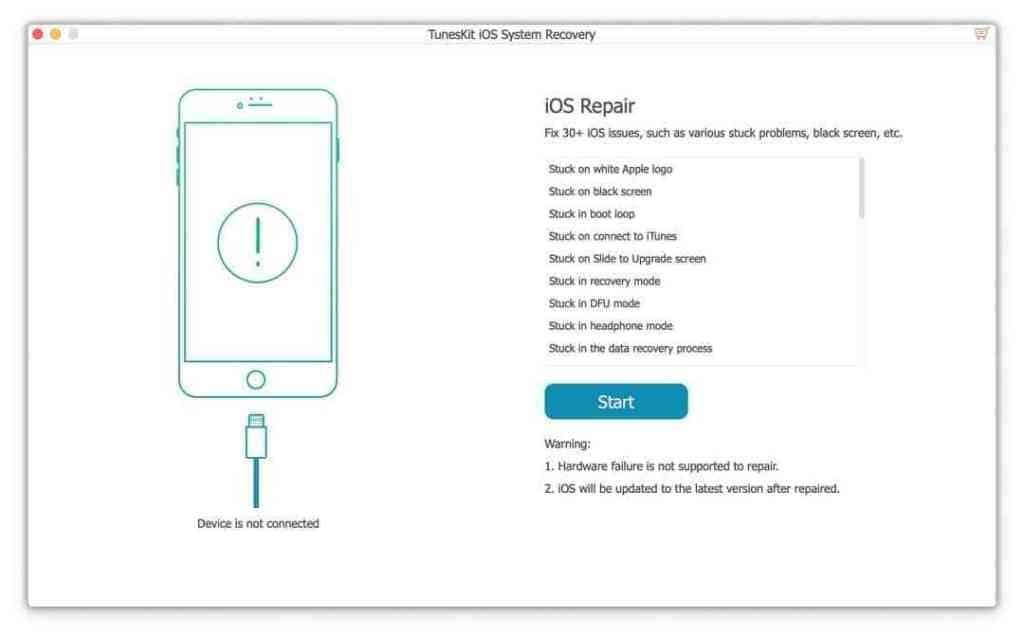
Bước 3: Khi phần mềm đã được tải xuống thành công, bạn chỉ cần nhấp vào nút sửa chữa và chương trình sẽ tự động bắt đầu sửa iPhone của bạn. Không ngắt kết nối thiết bị của bạn cho đến khi quá trình hoàn tất. Nếu không, thiết bị có thể bị lỗi.
Các cách khắc phục khác
Làm sạch màn hình
Việc làm sạch màn hình cảm ứng cũng là một biện pháp khắc phục hiệu quả để loại bỏ hiện tượng loạn cảm ứng. Bằng cách này, bạn có thể loại bỏ bụi bẩn trên màn hình tránh những tác động can thiệp vào iPhone, cùng như nhận diện thao tác chạm màn hình trên máy.
Tháo kính cường lực
Cường lực là lớp kính mỏng giúp bảo vệ màn hình cảm ứng iPhone. Kính cường lực rất hữu ích, tuy nhiên đôi khi chính nó lại là nguyên nhân gây ra tình trạng loạn cảm ứng, hãy tháo kính ra xem tình trạng loạn cảm ứng có khắc phục được hay không nhé.
Bạn nên tháo lớp bảo vệ màn hình iPhone của mình thật cẩn thận và chậm rãi. Bắt đầu từ một góc, sau đó dần dần bóc lớp bảo vệ khỏi màn hình iPhone.
Tháo ốp lưng
Đôi khi, chính ốp lưng là nguyên nhân gây ra hiện tượng màn hình bị móp méo, gây nên tình trạng lỗi cảm ứng. Hãy thử bỏ ốp ra xem có khắc phục được tình trạng lỗi cảm ứng không nhé.
Liên hệ với Apple
Nếu bạn gặp lỗi trên iPhone và bạn không thể khắc phục được thì bạn có thể truy cập vào đây để được hỗ trợ. Nếu thiết bị của bạn còn bảo hành hoặc nếu bạn có sử dụng Apple Care thì bạn nên đem máy đến Apple Store để sửa chữa thiết bị miễn phí.